Share Keyboard & Mouse: Android Tablet mit Windows steuern
Ich kenne inzwischen einige, die ihr Tablet gerne mal als zusätzlichen Bildschirm nutzen. Gerade wenn man aber am PC sitzt, kann es durchaus nervig sein, ständig zwischen der Eingabe per Tastatur und Maus auf die Touch-Eingabe zu wechseln. Es gibt zwar Möglichkeiten per Bluetooth, aber auch das ist nicht immer elegant.
Zum Glück gibt es mal wieder eine App für Android namens Share Keyboard & Mouse, mit der ihr euer Tablet ganz bequem von einem Windows Rechners bedienen könnt.
Besonders gut ist, dass die App auch ohne Root funktioniert, dafür muss man das Tablet allerdings per USB-Kabel mit dem Rechner verbinden. Mit Root-Rechten funktioniert es noch einfacher per WLAN oder Bluetooth. Zusätzlich benötigt ihr für Windows noch den entsprechenden Desktop-Client.
Nachdem der Client auf dem PC installiert ist, kann man noch Einstellungen über die Position des Gerätes festlegen. Danach einfach die App starten und verbinden. Neben der Maus und Tastatureingabe kann man auch ganzen Text einfach über die normale Windows-Zwischenablage auf das Gerät kopieren, oder eben den umgekehrten Weg vom Android-Gerät auf den PC.
Zusätzlich gibt es noch kleinere Funktionen, wie Regelung der Lautstärke und ein paar Shortcuts, die man frei definieren kann. Hat bei mir eben einwandfrei funktioniert und kann ich jedem empfehlen. Ansonsten könnt ihr auch einen ersten Eindruck über das folgende Video bekommen, welches die Funktionsweise ebenfalls gut erklärt. Die App ist noch in der Beta-Phase, ein paar Fehler solltet ihr also einkalkulieren. Größter Nachteil ist das englische Tastaturlayout, welches man bisher leider nicht umstellen kann. (Danke Pascal!)
[appbox googleplay com.liveov.skm]










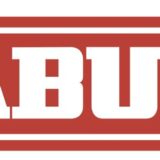
@Jakob: Ginge höchstens, wenn du dein Handy per USB verbindest (= Akku lädt), und sagst dass es den Bildschirm anlassen soll während die Verbindung besteht
Wieder mal eine typische, nicht zu Ende entwickelte Android app! Sitze seit Stunden daran, diese App zum „Laufen“ zu bringen. ADB Server (also USB Debugging) funktioniert einwandfrei und der ShareKM Client auf dem PC meldet auch „Connected to phone“. Auf dem Tablet sehe ich aber keine Maus noch werden Eingaben über die PC Tastatur weitergeleitet. So etwas gehört in die große Ablage und ist keine weitere 5 Minuten Diskussion wert!